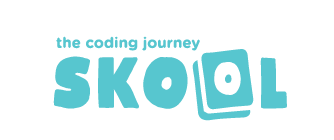Digitális történetmesélés 1
Nehézség
(alkalmas a Scratch bevezetésére)
Korosztály
(5-6. osztály)
Elkészítési idő
45 perc
Eszköz
(online vagy offline szerkesztő)
Elvárás az oktatótól
A Scratch felületének ismerete.
Miről szól a projekt?
Ez egy kezdő projekt, amely egy történet elmesélésével vezeti be a Scratch használatát és a programozás alaplépéseit. A projekt két szereplő párbeszéde, egyszerű animációkkal tarkítva. A projektet itt találjátok meg. Az ebben a projektben használt technikák számos más digitális történetmesélés témájú projekthez szolgálhatnak alapul; például a Toldi első énekének ehhez a feldolgozásához.
Az elkészítés lépései
1. A projekt létrehozása
Kedvcsinálóként vetítsétek le a résztvevőknek ezt a kétperces kis animációt, amit pár éve készítettünk a Skool-ban a Scratch népszerűsítésére, és nagyon büszkék vagyunk a sok ezer szívecskére és csillagra, amit a Scratch közösségtől kaptunk érte. Az animációban népszerű Scratch szereplők raknak össze egy Scratch kódot kalandos körülmények között.
Az animáció nézése közben tegyetek fel kérdéseket a résztvevőknek: mit gondoltok, mi történik? Miért rakják egymásra ezeket a blokkokat a szereplők? Mi fog történni, ha a zöld zászlóra kattintunk? (Ezt nem is olyan könnyű kitalálni…)
Ha megvagytok, nyissatok egy teljesen új projektet (böngészőben az “Alkoss” gombra kattintva, vagy elindítva az asztali szerkesztőappot). Akinek szimpatikus a cica, az megtarthatja; akinek nem, az cserélje le:
- töröljétek a meglévő szereplőt (jobb kattintás az ikonjára)
- új szereplő létrehozása (a “Válassz szereplőt” ikonra kattintva, végül a szereplőtárból kattintással kiválasztva)
- a új szereplőt nevezzétek el egy közösen választott névvel, hogy könnyebb legyen hivatkozni rá (a szereplő ikonja fölötti menüben)
A szereplőket a tananyagban és a mintaprojektben Annának és Bellának fogjuk nevezni. Természetesen nektek nem kell ezeket használni; válasszatok közösen, tetszésetek szerint.
2. A kód újraalkotása
Most közösen, emlékezetből alkossátok újra az animációban látott kódot. A blokkok színek szerint vannak kategorizálva, úgyhogy nem lesz nehéz dolgotok:
Kattintsatok a zöld zászlóra, és íme, elindul az animáció!
Ezen a ponton érdemes egy kicsit megállni: könnyen előfordulhat, hogy a jelen lévők egy részének ez az első saját számítógépes programja. Legyetek büszkék a közös sikerre! 🙂
3. Első jelenet
Ha van kedvetek, megtarthatjátok a bukfencezést, jó kis nyitány lesz a történethez. Viszont nem tarthat a végtelenségig; a “mindig” blokkot le kell cserélnünk arra, hogy “ismételd”. És vajon hányszor kell 15 fokot fordulni, hogy éppen körbeérjünk? Ha a résztvevők tudnak szögekkel számolni, hamar kijön az eredmény, ha nem, akkor érdemes próbálgatni:
A történet első lépése pedig az lehet, hogy Andi megszólítja Beát. Ehhez használhatjátok a “mondd” blokkot a “Kinézet” kategóriából:
4. Jelenetek tagolása üzenetküldéssel
A Scratch-nek nincsenek beépített eszközei egy projekt jelenetekre bontására, de egyszerűen és hatékonyan meg lehet oldani ezt a feladatot az üzenetküldés-blokkokkal:
Természetesen érdemes az “üzenet1” helyére valami informatívat írni, hogy áttekinthetőbb legyen a projekt.
Az elküldött üzenet a felhasználó számára észrevétlen marad: mi nem látjuk, csak a következményeit vesszük észre. A Scratch-szereplők egymásnak és saját maguknak küldik őket. A gyerekeknek azzal a hasonlattal szoktuk elmagyarázni az üzenetküldést, hogy míg a “mondd” blokk végrehajtása arra hasonlít, amikor egy színdarabban a színész a szerepe szerint egy másik szereplőhöz, valójában viszont a közönséghez beszél, addig a “küldj üzenetet” blokké azzal analóg, amikor a színészek a közönség számára észrevétlen jelekkel vagy súgással jeleznek egymásnak.
A “küldj üzenetet” blokkot bárhova elhelyezhetjük a kódban, de ha jelenetváltásra akarjuk használni, érdemes az előző jelenet kódjának a végén elhelyezni annál a szereplőnél, aki az adott jelenetben utolsóként aktív. Az “üzenet érkezésekor” blokkot pedig az összes olyan szereplőnél elhelyezhetjük, amely a következő jelenetben aktív lesz, egyszerre többnél is. Az üzenet érkezésekor a címzettek összehangoltan fogják végrehajtani a feladataikat.
Andi és Bea így fogják tudni üzenetküldéssel tudják jelezni egymásnak, hogy mikor ki következik:
Tehát első lépésben így kell kiegészíteni Andi kódját:
5. Bea belépője
Most létrehozhatjátok és elnevezhetitek a második szereplőt is, ugyanúgy, ahogy az elsőt. A projekt elindításakor Bea még nem látszik, hiszen csak a hívásra fog megjelenni. A szereplők eltűntetésére is van egy külön Scratch-blokk a “Kinézet” kategóriában:
Bea a második jelenet elején fog bejönni, tehát az “üzenet érkezésekor” blokkal kezdjük a következő feladatát:
A játéktéren a szereplők helyét x és y koordinátáik határozzák meg. Ennek ellenére nem probléma, ha a foglalkozás résztvevői még nem tudnak biztonságosan tájékozódni egy derékszögű koordinátarendszerben, vagy akár egyáltalán nem ismerik a koordinátákat. A Scratch fejlesztői szerencsére gondoltak erre is. Ha egy szereplőt egérrel leteszünk a játéktér egy pontjára, az aktuális koordinátái meg fognak jelenni a mozgás-blokkokban. Ha például Beát letesszük a játéktér jobb szélére, ahonnan be fog majd jönni, a megfelelő koordináták azonnal megjelennek a mozgás-blokkokban. Ha most kiemeljük és a kódba illesztjük az “ugorj” blokkot, akkor a ezek a koordináták megmaradnak benne, és így Bea a projekt minden futtatásakor pontosan ezen a helyen jelenik majd meg:
Most bea átcsúszik a játéktéren arra a helyre, ahol be fog kapcsolódni a párbeszédbe. Ugyanúgy járhatunk el, mint az imént, csak másik mozgás-blokkot kell használnunk:
És végül Bea is megszólal, majd jöhet az újabb üzenetküldéses jelenetváltás:
És mielőtt még továbblépnénk, érdemes Annát is a végleges helyére helyezni a játéktéren, és az ő feladatát is kiegészíteni egy mozgás-blokkal:
Természetesen sem a mozgás-blokkokba írt számoknak, sem a “mondd” blokkokba írt szövegnek nem kell pontosan megegyeznie a mintaprojekttel; és akkor lesz hatékony a foglalkozás, ha a résztvevők sem másolnak, hanem mindegyikük maga teszik le a szereplőit a neki legmegfelelőbb helyre, és maga fogalmazza meg a “mondd” blokkok pontos szövegét.
6. A párbeszéd folytatása
Innentől a párbeszéd már nagyon könnyen folytatható a megkezdett módon. Alakulhat például így:
8. A labdázás
Természetesen nem muszáj, hogy a két szereplő pont labdázni kezdjen, viszont a labda mozgását nagyon könnyű Scratch-ben modellezni. De bármi mást is kitalálhattok közösen, ami nem teszi túl komplikálttá a folytatást. A labda egy harmadik szereplő lesz. A szereplőtárban sok labda van; válasszátok ki a legszimpatikusabbat. A projekt elején még természetesen ő sem látszik:
A megfelelő üzenet érkezésekor Bellához hasonlóan megjelenik, csak ő Anna mellett:
Most már indulhat a labdázás. Először Bellához csúszik a labda, azután vissza Annához:
És végül ezt a mozgást ismétli napestig:
9. A projekt bemutatása
Készen vagytok a projekttel, jöhet a bemutató. Hogy ne legyen belőle némajáték, osszátok ki a szerepeket: egy résztvevő Anna szövegét olvassa fel, egy másik pedig Belláét. Jó szórakozást! 🙂